?
一、軟件定位與核心功能
oracle VM VirtualBox 是開源跨平臺虛擬化工具,支持在 windows、linux、macos 系統上創建和管理虛擬機(VM),其核心功能包括:
多系統兼容:可安裝 Windows、ubuntu、centos 等 50+ 操作系統硬件虛擬化:支持 CPU 虛擬化、3D 圖形加速、USB 設備直連快照管理:隨時保存/恢復虛擬機狀態,避免操作失誤導致系統崩潰無縫模式:實現宿主機與虛擬機的窗口融合操作
二、安裝環境準備1. 硬件要求
組件
最低配置
推薦配置
CPU
支持 VT-x/AMD-V 的64位處理器
Intel i5 或同級以上
內存
4GB
8GB+
存儲
20GB 剩余空間
SSD/NVMe 硬盤
2. 系統要求Windows 7/10/11(64位)啟用 BIOS/UEFI 中的 虛擬化技術(VT-x/AMD-V) (進入 BIOS 后找到 Intel Virtualization Technology 或 SVM Mode 設置為 Enabled)
三、安裝流程詳解步驟1:獲取安裝包
訪問VirtualBox 官方安裝包下載頁 ,下載 VirtualBox-7.1.6-Win.zip
步驟2:啟動安裝程序
解壓壓縮包,雙擊 VirtualBox-7.1.6-Win.exe 文件,點擊 下一步 開始安裝:
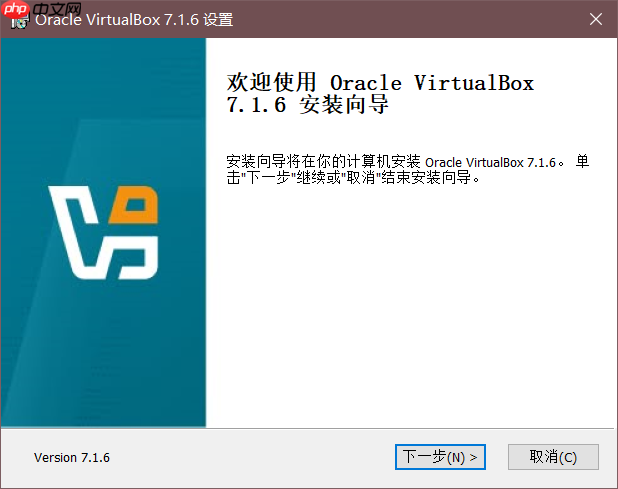
步驟3:自定義組件勾選 Create start menu entry(創建開始菜單快捷方式)勾選 Create a shortcut on the desktop(創建桌面圖標)
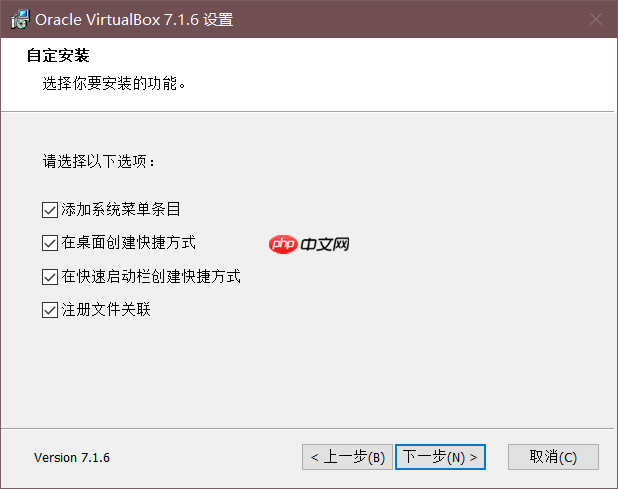
步驟4:網絡配置警告
點擊安裝后,安裝過程中會彈出 網絡接口安裝警告,點擊 安裝 允許創建虛擬網卡
步驟5:完成安裝
取消勾選 Start Oracle VM VirtualBox 7.1 after installation,點擊 Finish
四、創建第一個虛擬機(以 Ubuntu 22.04 為例)1. 新建虛擬機
點擊 新建 按鈕,輸入名稱并選擇系統類型:
名稱:Ubuntu 22.04 LTS類型:Linux版本:Ubuntu (64-bit)
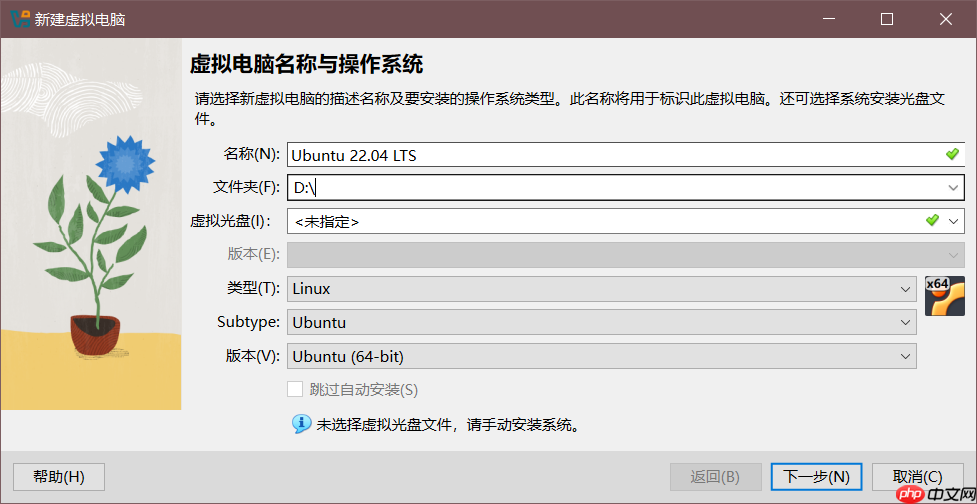
2. 分配硬件資源內存大小:4096 MB(不超過宿主機物理內存的50%)硬盤:選擇 立即創建虛擬硬盤,類型為 VDI,動態分配,容量 25GB
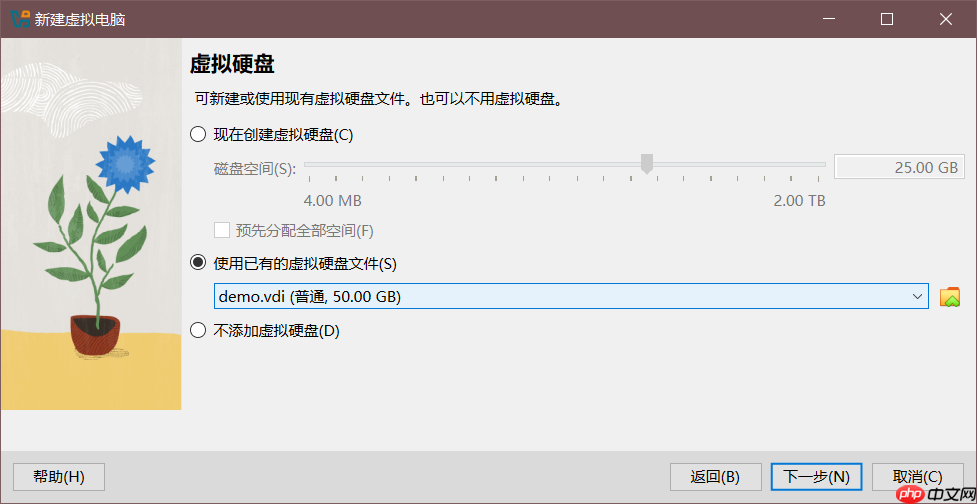
3. 掛載系統鏡像
右鍵虛擬機選擇 設置 → 存儲 → 點擊光盤圖標加載 Ubuntu ISO 文件:
ISO安裝文件:Ubuntu ISO官網鏡像下載頁面
4. 安裝操作系統
啟動虛擬機后按提示完成 Ubuntu 安裝,建議選擇 最小安裝 以減少資源占用。
五、高級功能配置1. 共享文件夾設置宿主機創建共享目錄(如 D:VM_Share)虛擬機設置 → 共享文件夾 → 添加固定分配路徑2. 快照管理
右鍵虛擬機 → 快照 → 點擊 拍攝 按鈕保存當前狀態:
六、常見問題解答Q1:啟動虛擬機時提示 “VT-x is disabled”進入 BIOS 啟用虛擬化技術(Intel VT-x 或 AMD-V)關閉 Hyper-V 功能(Windows 功能中取消勾選)Q2:虛擬機屏幕分辨率異常
安裝 VirtualBox Guest Additions: 設備 → 安裝增強功能 → 掛載鏡像后執行安裝腳本
Q3:如何提升虛擬機性能?啟用 3D 加速(顯示設置中勾選)分配更多 CPU 核心(系統 → 處理器)使用固態硬盤存放虛擬磁盤
七、延伸學習VirtualBox 官方文檔
?


















